Inicio >
En este artículo, descubrirá cómo crear los menús principales y secundarios completos para los contactos entrantes que les permitan autoexplorar su línea de productos. También aprenderás cómo ayudar a la exploración de productos y etiquetar su interés en la plataforma para orientarse más adelante.
Automatizar el proceso de mostrar su extensa línea de productos y compartir información de productos usando menús interactivos de productos. Cuando un Contacto inicia una conversación, son recibidos con un menú que lista productos entre otras opciones. Al seleccionar un prodecto del menú, el Contacto recibe inmediatamente información específica sobre ese producto al mismo tiempo, los intereses del Contacto están marcados en la plataforma. Los contactos interesados en las ventas se facilitan proporcionando acceso al equipo de ventas utilizando las mismas opciones de menú.
Para lograr estos resultados, utilice una combinación del menú de chat de varios niveles: menú principal y menú de chat de varios niveles: submenú plantillas de flujo de trabajo.
Usar los menús interactivos para:
Empoderar Contactos con acceso rápido a la información del producto las 24 horas.
Proporcione acceso directo a su equipo de ventas a los Contactos interesados.
Mantener un seguimiento de las preferencias de contacto y de las conductas para entender las tendencias del mercado y para reorientarse.
Para utilizar el menú de chatde varios niveles: menú principalplantilla de flujo de trabajo, en el móduloworkflows, haga clic en+ Añadir flujo de trabajo> Haga clic enMenú principal del menú de chat de múltiples niveles> Haga clic enUse Template.
Disparador: El flujo de trabajo comienza cuando una conversación es abierta por un Contacto.
Mensaje de saludo: Proporciona un mensaje de saludo estándar que actúa como una respuesta inmediata a tu contacto. Estemensaje de saludose puede editar. Se seleccionan las siguientes opciones:
Canal: Último Canal Interactado para que el mensaje sea enviado al mismo canal que el Contacto.
Mensaje Tipo: Texto.
Opciones de menú principal: Este paso presenta un menú al contacto con varias opciones para la selección. En esta plantilla, el paso Hacer una pregunta se utiliza para presentar cuatro opciones al usuario. Las opciones son:
Texto de la pregunta: Se le preguntan a los Contactos con qué necesitan ayuda.
Tipo de pregunta: Utilizar Opción Múltiple, se presentan cuatro opciones de menú.
Hay cuatro opciones: Producto, Servicio, Acerca de Nosotrosy Habla con Ventas. Puede editar estos valores según su necesidad.
La opción seleccionada se guarda como una variable llamada mainmenu_all. Este nombre puede ser editado según su necesidad.
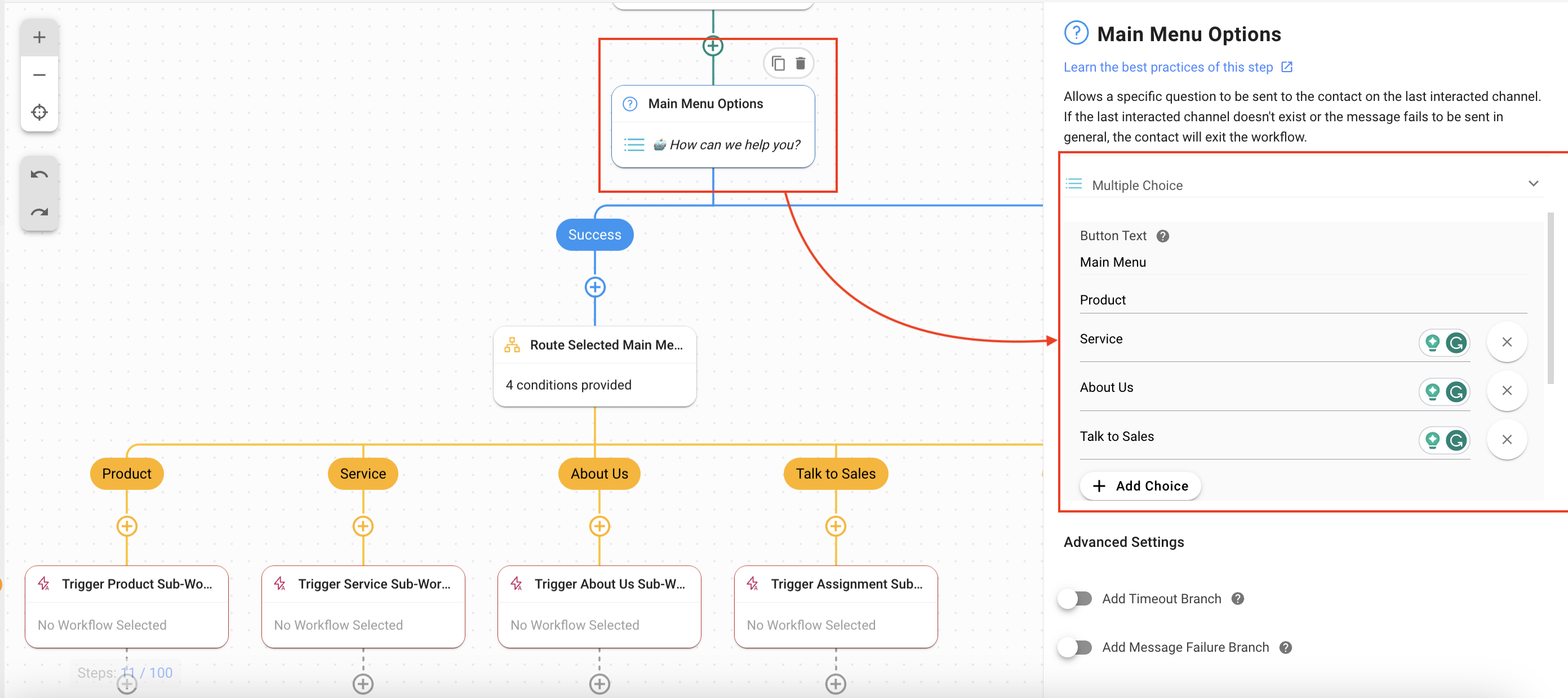
Opción del menú principal seleccionada de ruta: Este paso dirige al contacto a una sucursal según la opción que seleccionó en el menú usando el paso Rama . Se han añadido cuatro ramas para manejar las cuatro opciones presentadas en la Opciones de menú principal paso.
Rama Producto : Cuando el Contacto selecciona Producto del Menú Principal, esta rama lo maneja. Se seleccionaron las siguientes opciones para crear esta rama:
Categoría: Variable
Campo: mainmenu_all (esta es la variable que se utilizó para mantener un registro de la selección del Contacto)
Operador: es igual a
Seleccionar: Producto
Rama Servicio : Cuando el Contacto selecciona Servicio del Menú Principal, esta rama lo maneja. Se seleccionaron las siguientes opciones para crear esta rama:
Categoría: Variable
Campo: mainmenu_all (esta es la variable que se utilizó para mantener un registro de la selección del Contacto)
Operador: es igual a
Seleccionar: Servicio
Acerca de Nosotros rama: Cuando el Contacto selecciona Acerca de Nosotros del Menú Principal, esta rama lo mantiene. Se seleccionaron las siguientes opciones para crear esta rama:
Categoría: Variable
Campo: mainmenu_all (esta es la variable que se utilizó para mantener un registro de la selección del Contacto)
Operador: es igual a
Seleccionar: Acerca de nosotros
Rama Hablar con ventas : cuando el contacto selecciona Hablar con ventas en el menú principal, esta rama lo maneja. Se seleccionaron las siguientes opciones para crear esta rama:
Categoría: Variable
Campo: mainmenu_all (esta es la variable que se utilizó para mantener un registro de la selección del Contacto)
Operador: es igual a
Seleccionar: Habla con Ventas
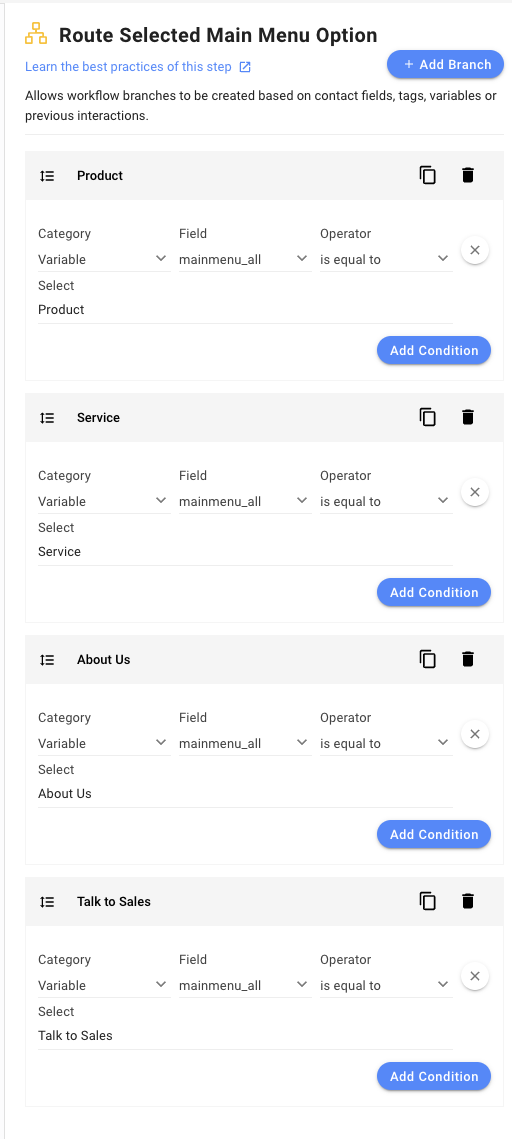
Activador de subflujo de trabajo: Este paso desencadena una nueva plantilla de flujo de trabajo (Menú de chat de múltiples niveles: Sub Menú) que proporciona un menú personalizado relacionado con la opción seleccionada por el Contacto. Esta plantilla de flujo de trabajo se activa usando la activador de otro flujo de trabajo Paso y se establecen las siguientes opciones:
Flujo de trabajo: Menú de chat de varios niveles: Sub menú.
Flujo de trabajo: Comienza desde el principio.
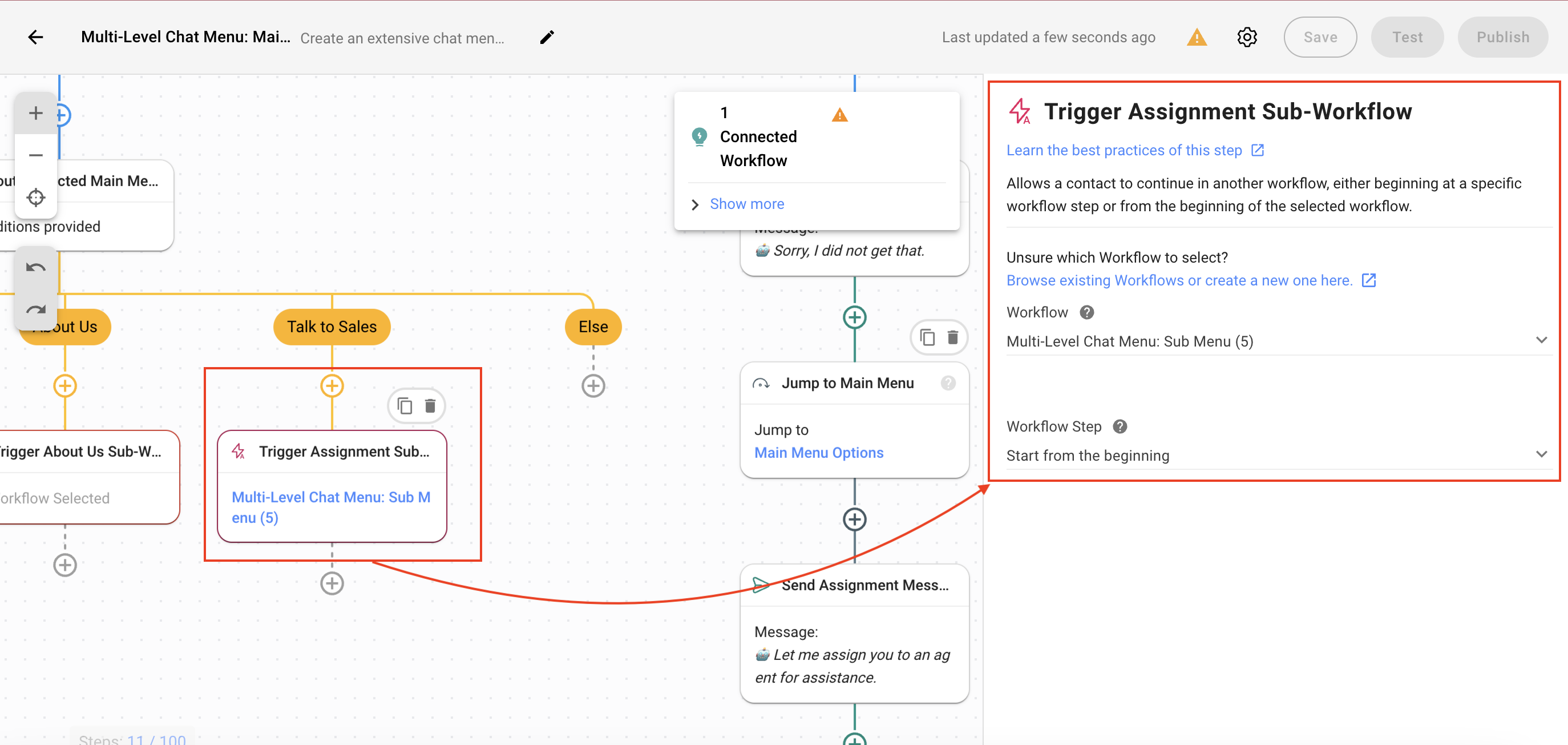
Rama Error : Esta es una rama predeterminada del paso Hacer una pregunta y se utiliza en caso de que el contacto no seleccione una opción válida, el flujo de trabajo pasa a la rama Error: Inválido (esta es una rama predeterminada). Aquí, el contacto es enviado un mensaje educado, y el menú principal se muestra de nuevo.
Saltar al menú principal: Este paso presenta el menú principal al contacto de nuevo para que puedan hacer la selección correcta usando el paso Saltar a otro paso. Se seleccionan las siguientes opciones:
Paso: Para esta plantilla de flujo de trabajo se utiliza el paso Opciones del menú principal .
Enviar mensaje de asignación: Envía al contacto un mensaje indicando que está siendo dirigido a un agente.
Saltar a Asignar Sub Flujo de Trabajo: El Paso asigna el Contacto a un agente saltando a la plantilla de flujo de trabajo Sub-Flujo de Trabajo de Paso de la Menú de Chat Multi-Nivel: Sub-Menú.
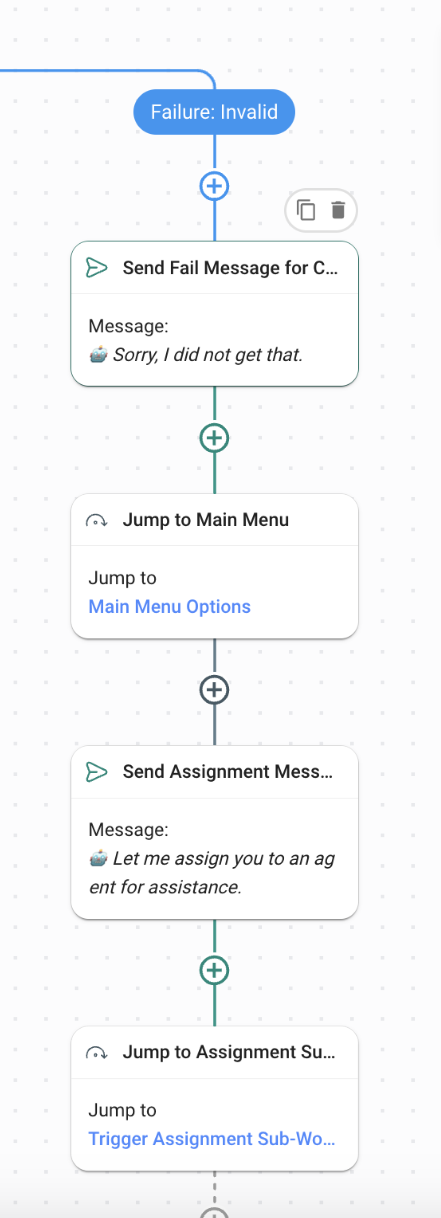
Para utilizar el menú de chat deMulti-nivel: Sub menúplantilla de flujo de trabajo, en el móduloworkflows, haga clic en+ Añadir flujo de trabajo> Haga clic enMulti-nivelMenú de chat: Sub Menú> Haga clic enUsar plantilla.
Disparador: El flujo de trabajo comienza cuando se activa manualmente por otro flujo de trabajo es decir, el Menú del chat de múltiples niveles: Submenú plantilla de flujo de trabajo en este caso.
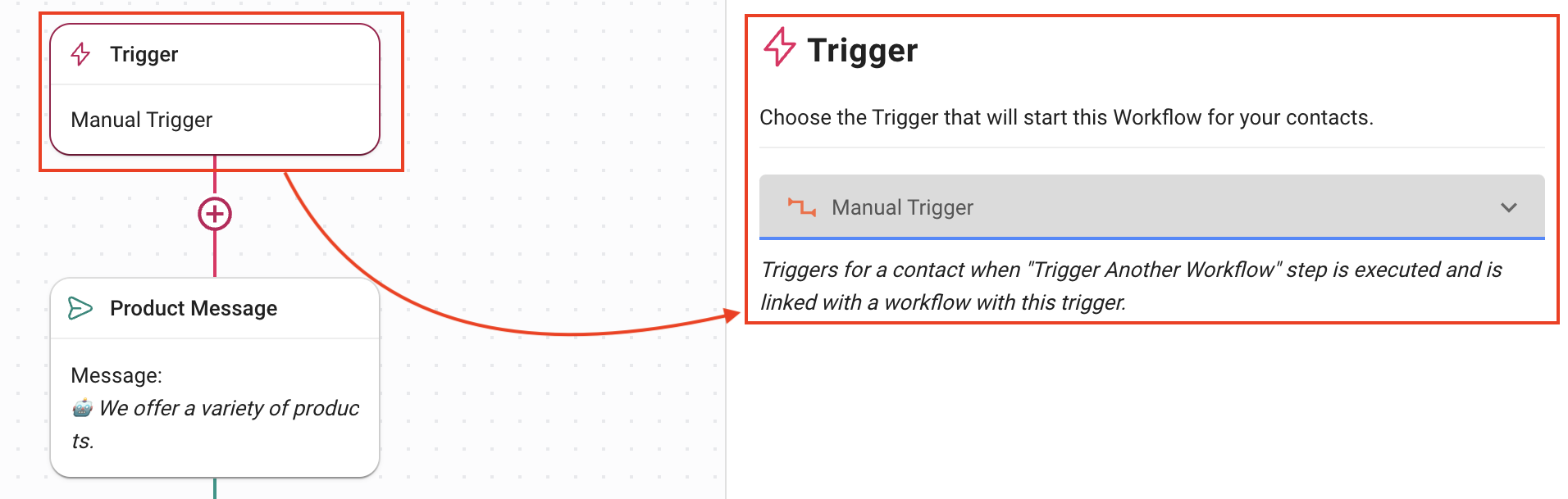
Mensaje del producto: Proporciona un mensaje informativo estándar relacionado con el producto usando la Envía un mensaje paso. Se seleccionan las siguientes opciones:
Canal: Último Canal Interactado para que el mensaje sea enviado al mismo canal que el Contacto.
Mensaje Tipo: Texto.
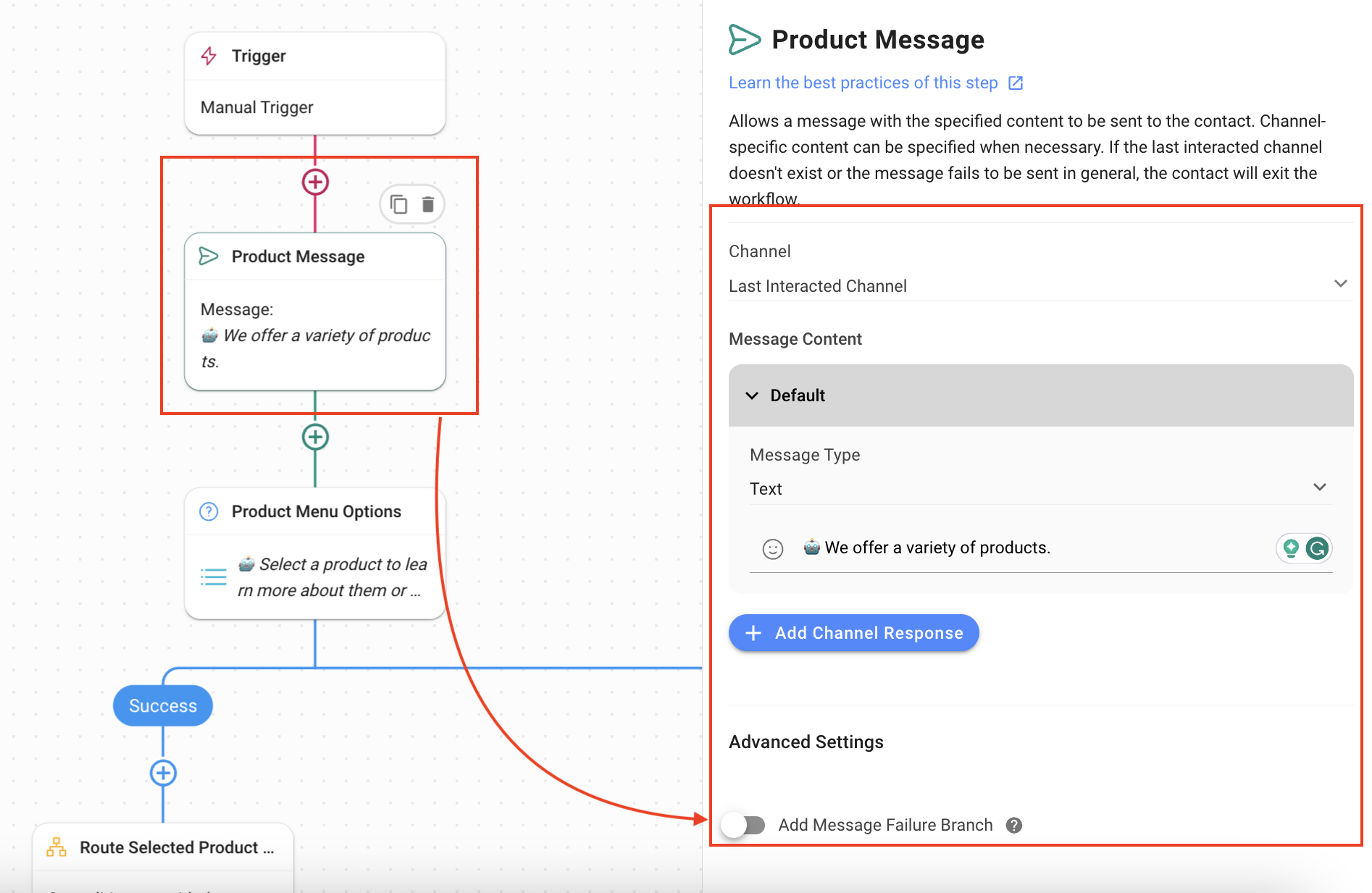
Opciones del menú del producto: Este paso presenta un menú al contacto con varias opciones de selección. En la plantilla, el paso Hacer una pregunta se utiliza para presentar tres opciones al usuario.
Texto de la pregunta: Se pregunta a los contactos sobre qué producto necesitan obtener más información.
Tipo de pregunta: Utilizar Opción Múltiple, se presentan tres opciones de menú, i. ., Producto A, Producto By Volver al Menú Principal. Puede editar estos valores según sus necesidades.
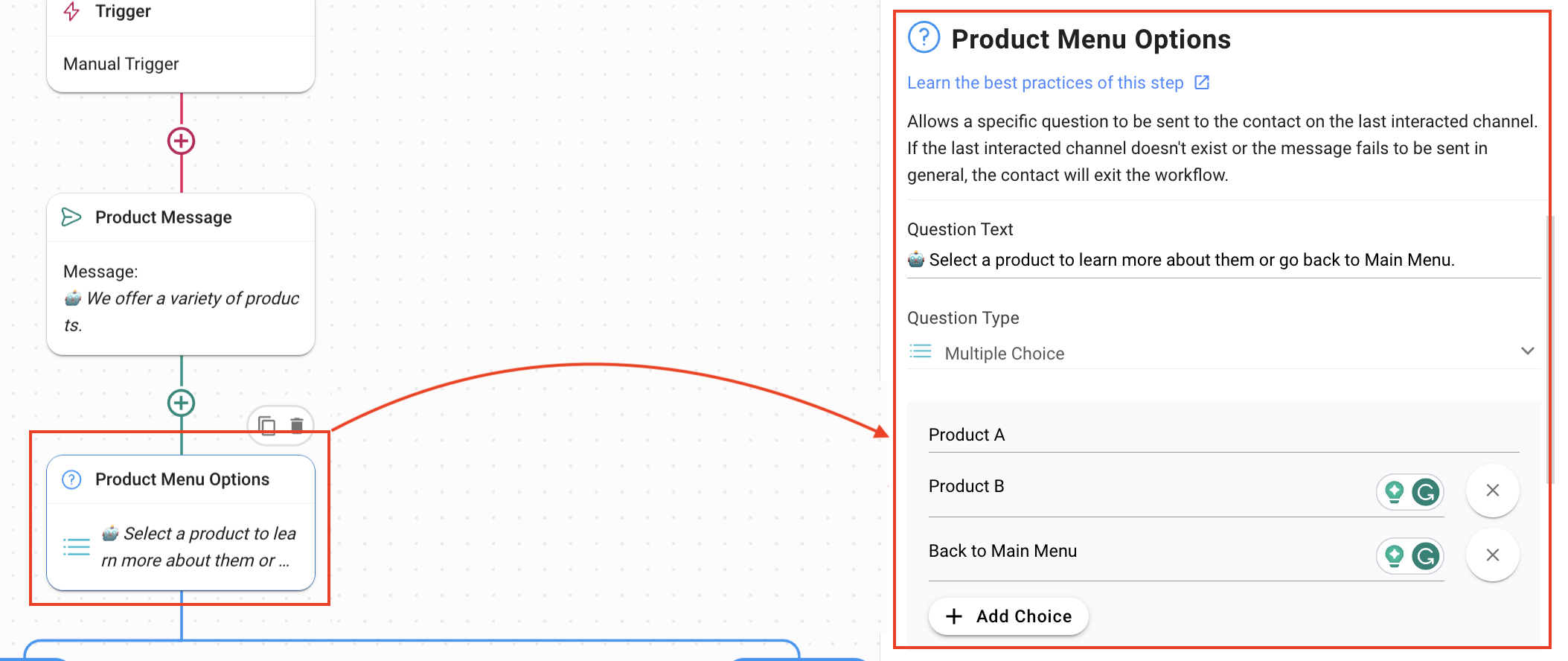
La respuesta del contacto se guardará en una variable llamada product_all adyacente a la alternancia Variable. Puede nombrar esta variable según su requerimiento.
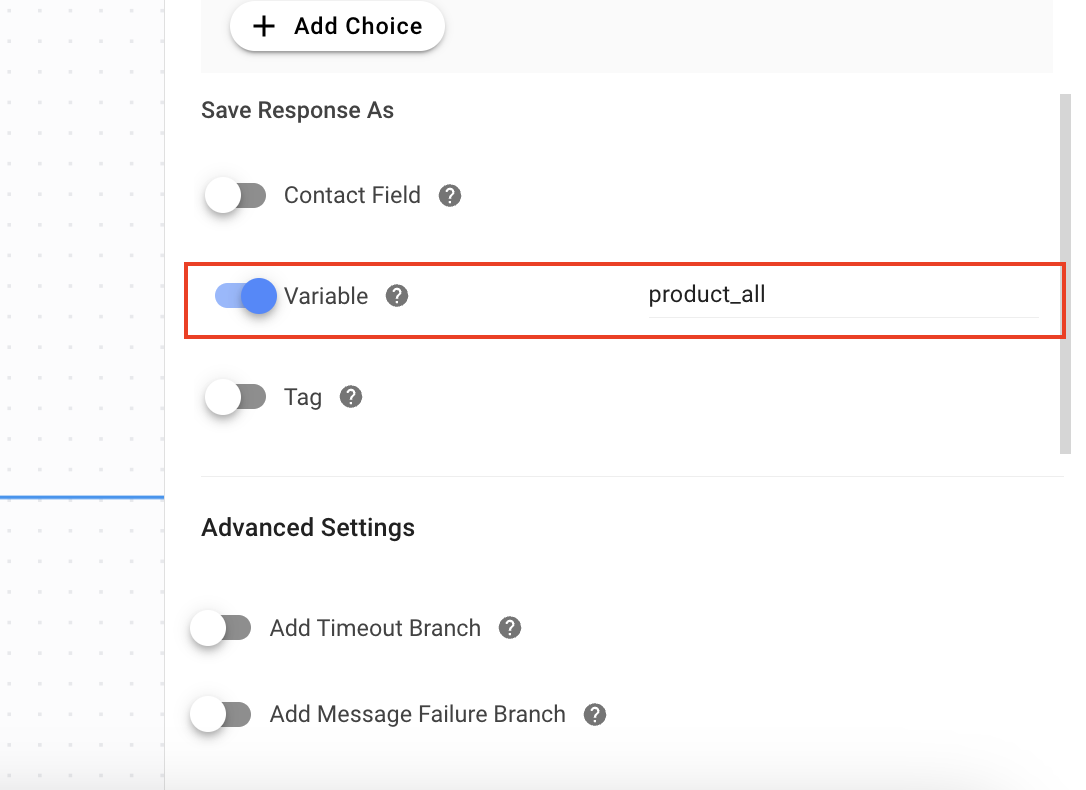
Opción del menú principal de ruta seleccionada: se agregan cuatro ramas usando el paso Rama para manejar las cuatro opciones presentadas al Contacto.
Rama Producto A : Cuando el Contacto selecciona Producto A del Menú de Productos, esta rama lo maneja. Las siguientes opciones están seleccionadas para crear esta rama:
Categoría: Variable
Campo: product_all (esta es la variable que se utilizó para mantener un registro de la selección del Contacto)
Operador: es igual a
Seleccionar: Producto A
Rama Producto B : Cuando el Contacto selecciona Producto B del Menú de Productos, esta rama lo maneja. Se seleccionaron las siguientes opciones para crear esta rama:
Categoría: Variable
Campo: product_all (esta es la variable que se utilizó para mantener un registro de la selección del Contacto)
Operador: es igual a
Seleccionar: Producto B
Volver al menú principal rama: Cuando el contacto selecciona Volver al menú principal del menú de productos, ej. quieren volver al menú presentado por el Menú de Chat Multi-nivel: menú principal plantilla**,** esta rama lo mantiene. Se seleccionaron las siguientes opciones para crear esta rama:
Categoría: Variable
Campo: product_all (esta es la variable que se utilizó para mantener un registro de la selección del Contacto)
Operador: es igual a
Seleccionar: Volver al menú principal
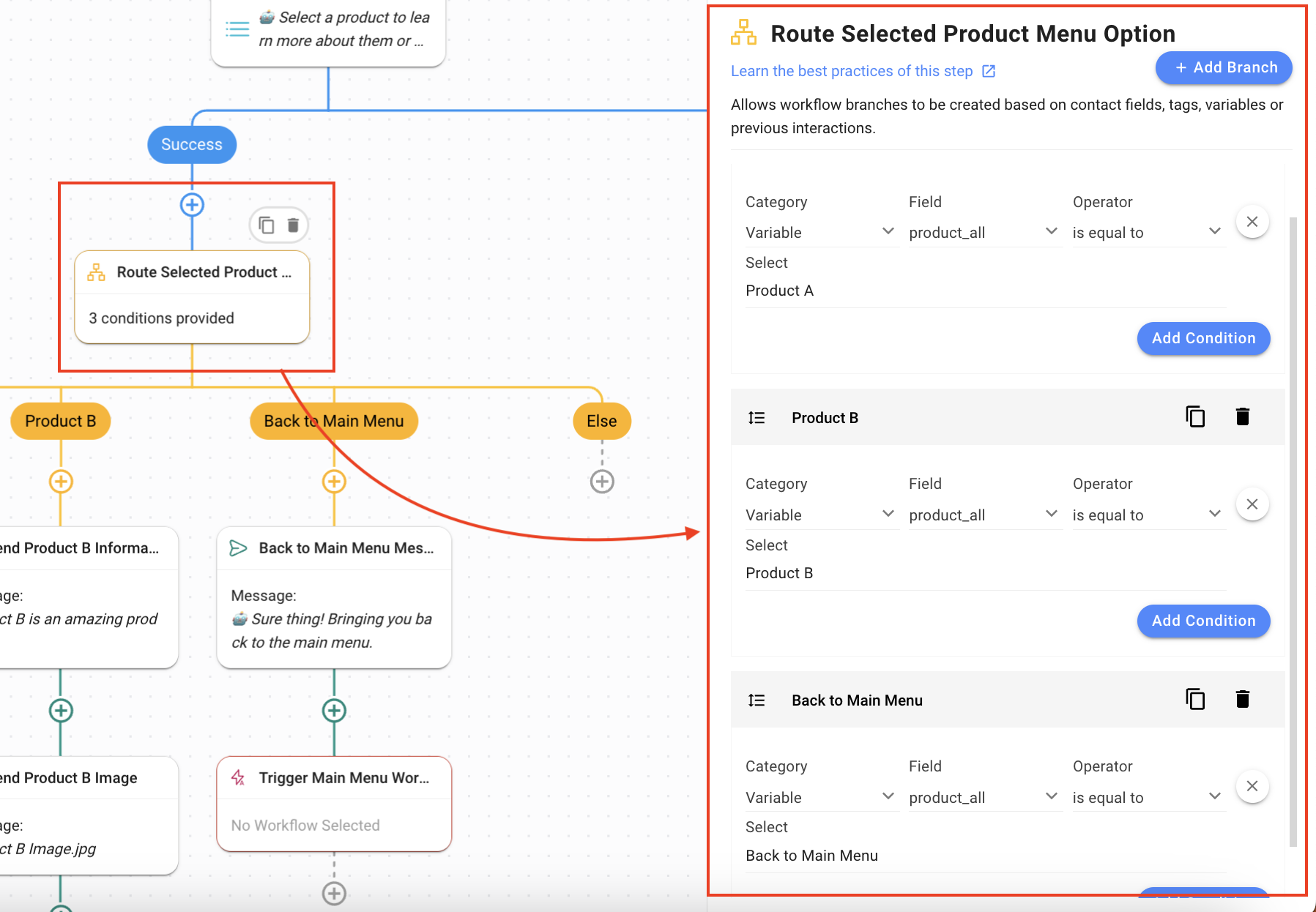
Enviar información del producto: Estos son los primeros pasos en las ramas Producto A y Producto B que envían un mensaje descriptivo sobre el producto al contacto mediante el paso Enviar mensaje :
Canal: El último Canal Interactado es usado para que el Contacto reciba la información en el canal que están usando.
Mensaje Tipo: Texto.
La información del producto se puede proporcionar aquí.
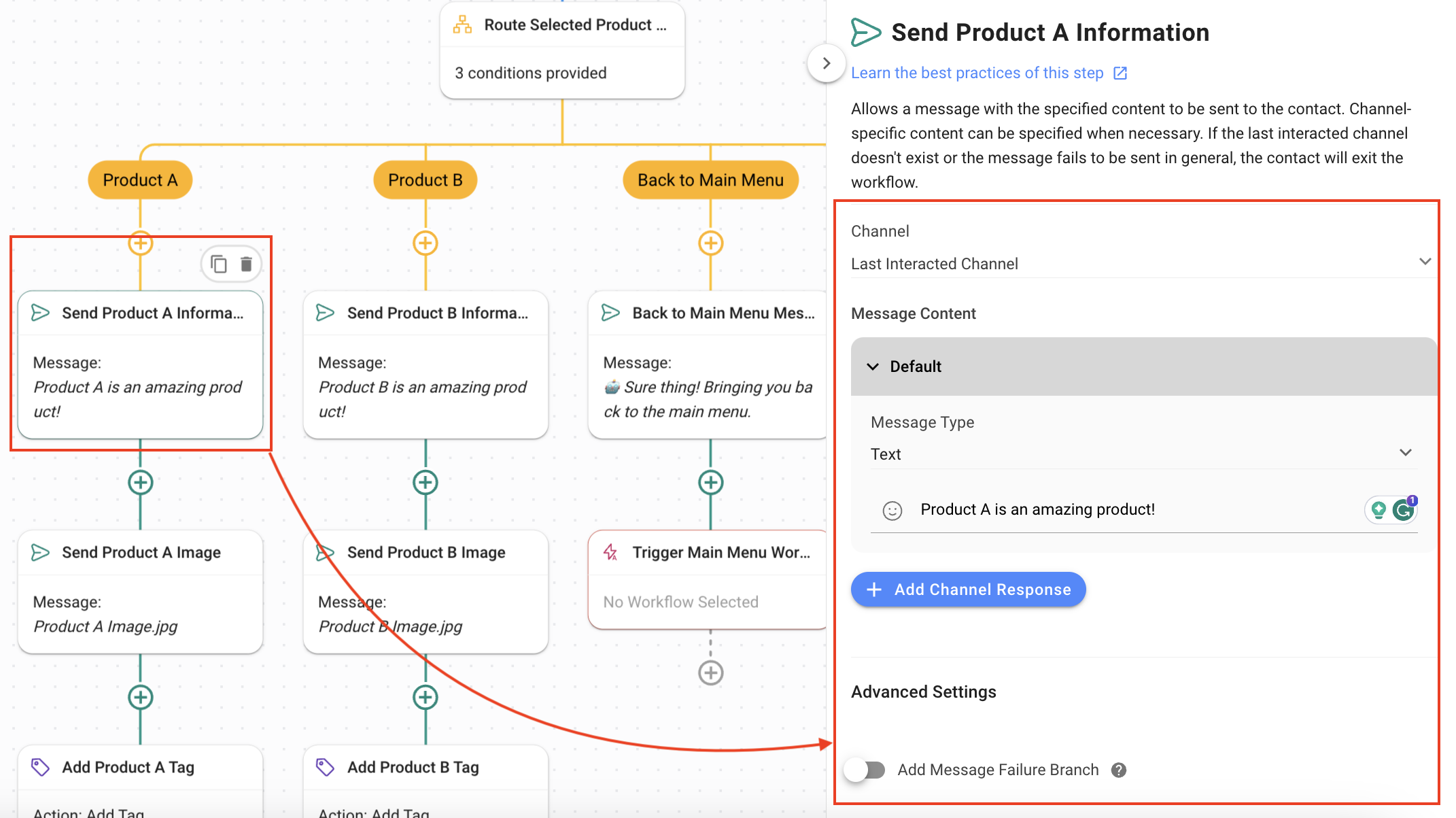
Enviar imagen del producto: Envía la imagen del producto al contacto usando la Enviar mensaje Paso:
Canal: El último Canal Interactado es usado para que el Contacto reciba la información en el canal que están usando.
mensaje tipo: archivo o imagen.
La imagen del producto ha sido cargada.
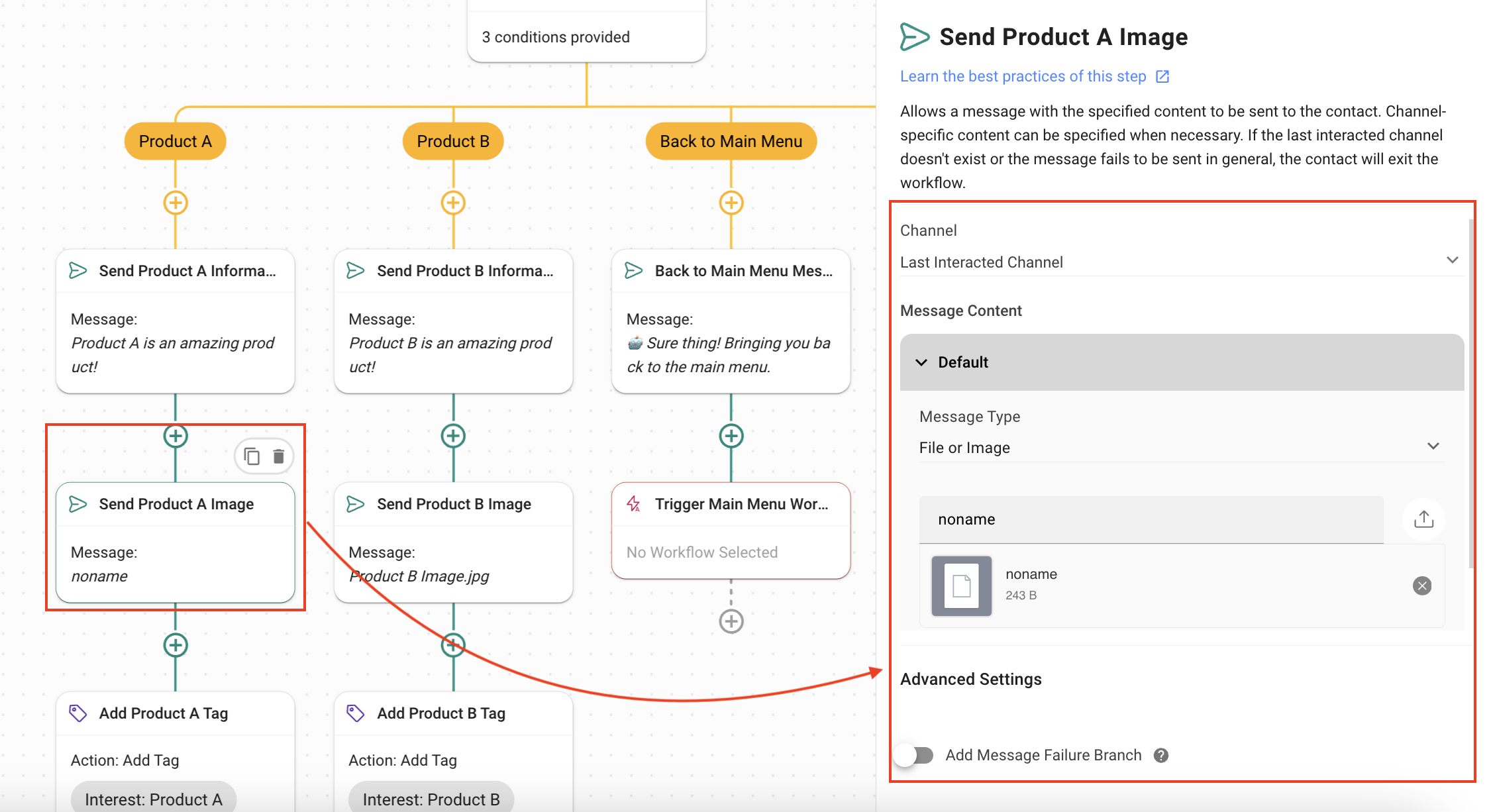
Interés del producto Etiqueta: Etiqueta el interés del contacto utilizando el paso Actualizar la etiqueta del contacto. Esta información es útil para redirigir el Contacto. Las opciones seleccionadas son:
Acción: Añadir Etiqueta.
Etiqueta: Una etiqueta que muestra el interés del Contacto por ejemplo, Producto A o Producto B.
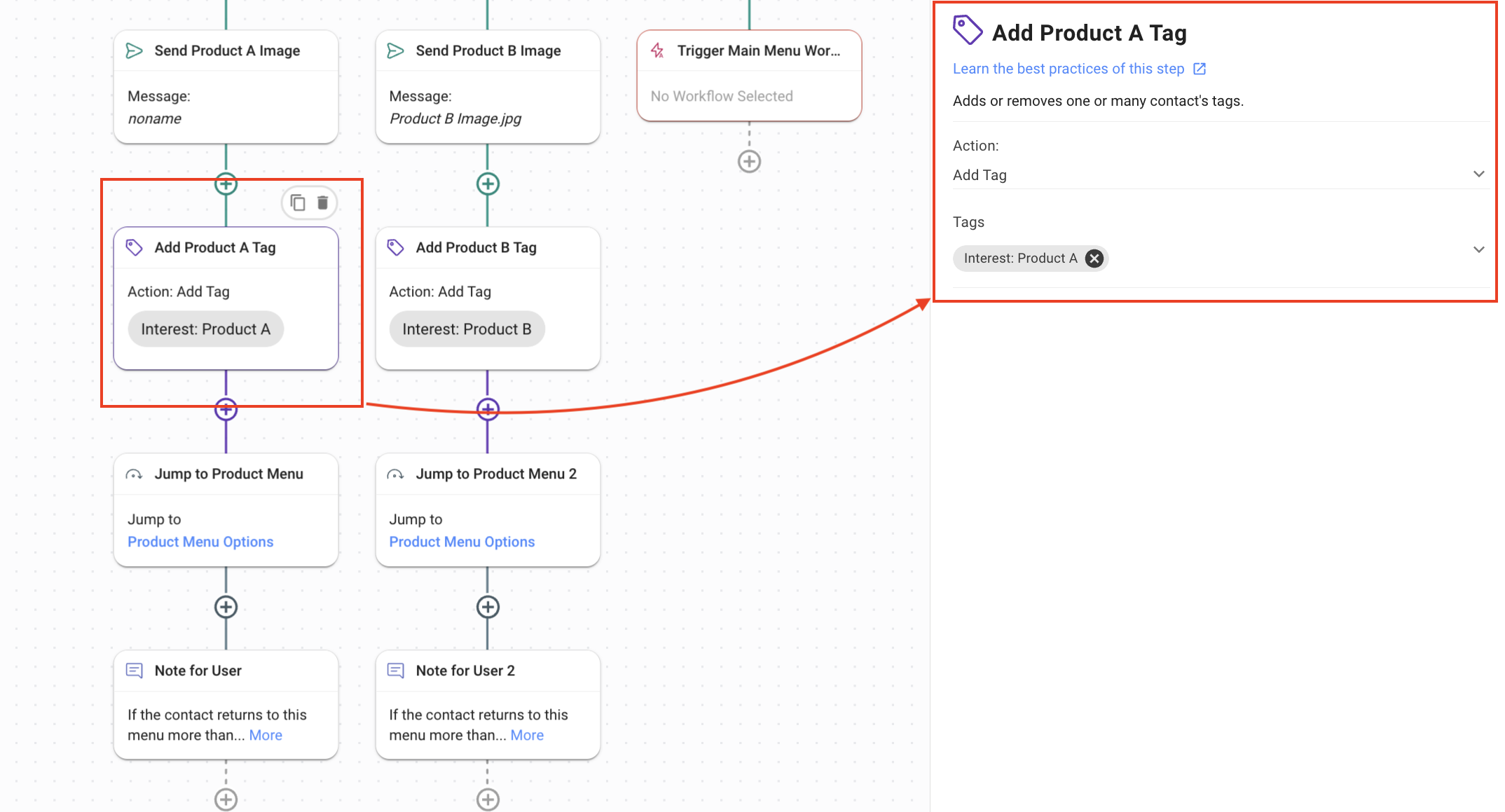
Saltar al menú del producto: El contacto regresa al paso del menú del producto utilizando el Saltar a otro paso después de haber consumido toda la información que necesita. Puede seleccionar el paso necesario de la lista desplegable Paso.
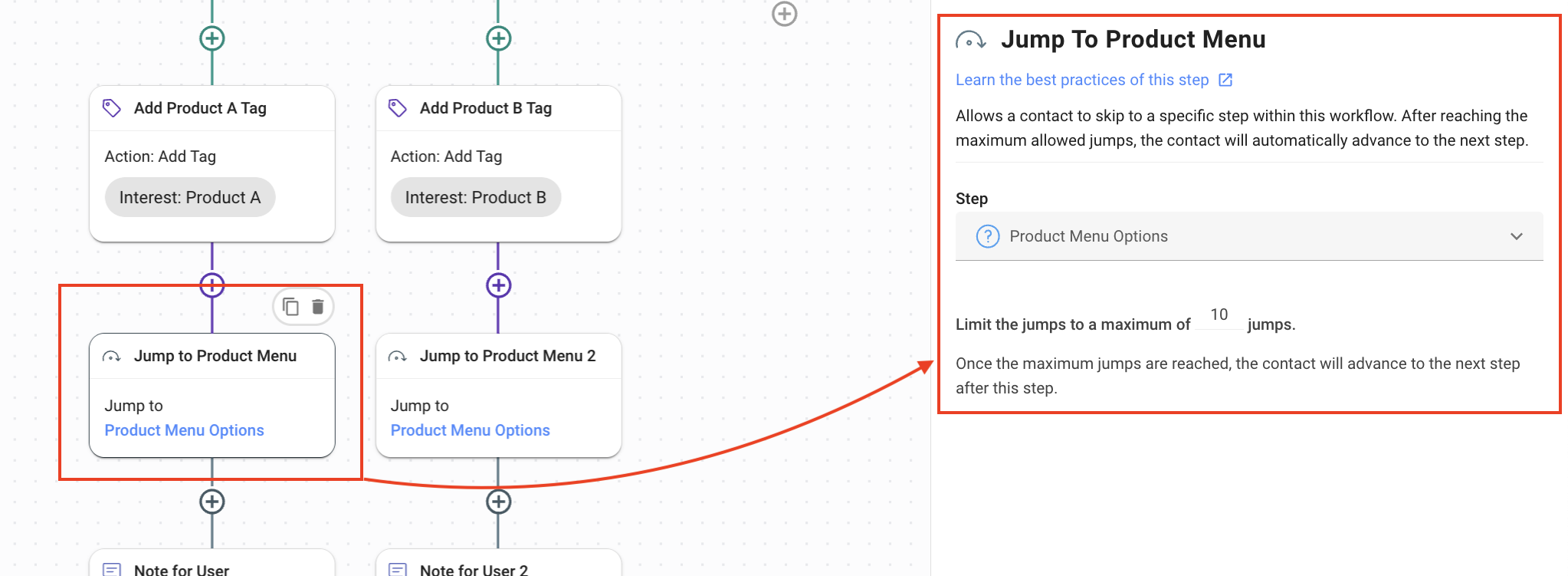
Volver al mensaje del menú principal: Este es el primer paso en la rama Volver al menú principal y envía un mensaje al contacto de que están volviendo al menú principal i. ., el menú presentado por la plantilla Menú de Chat Multi-Nivel: Menú Principal.
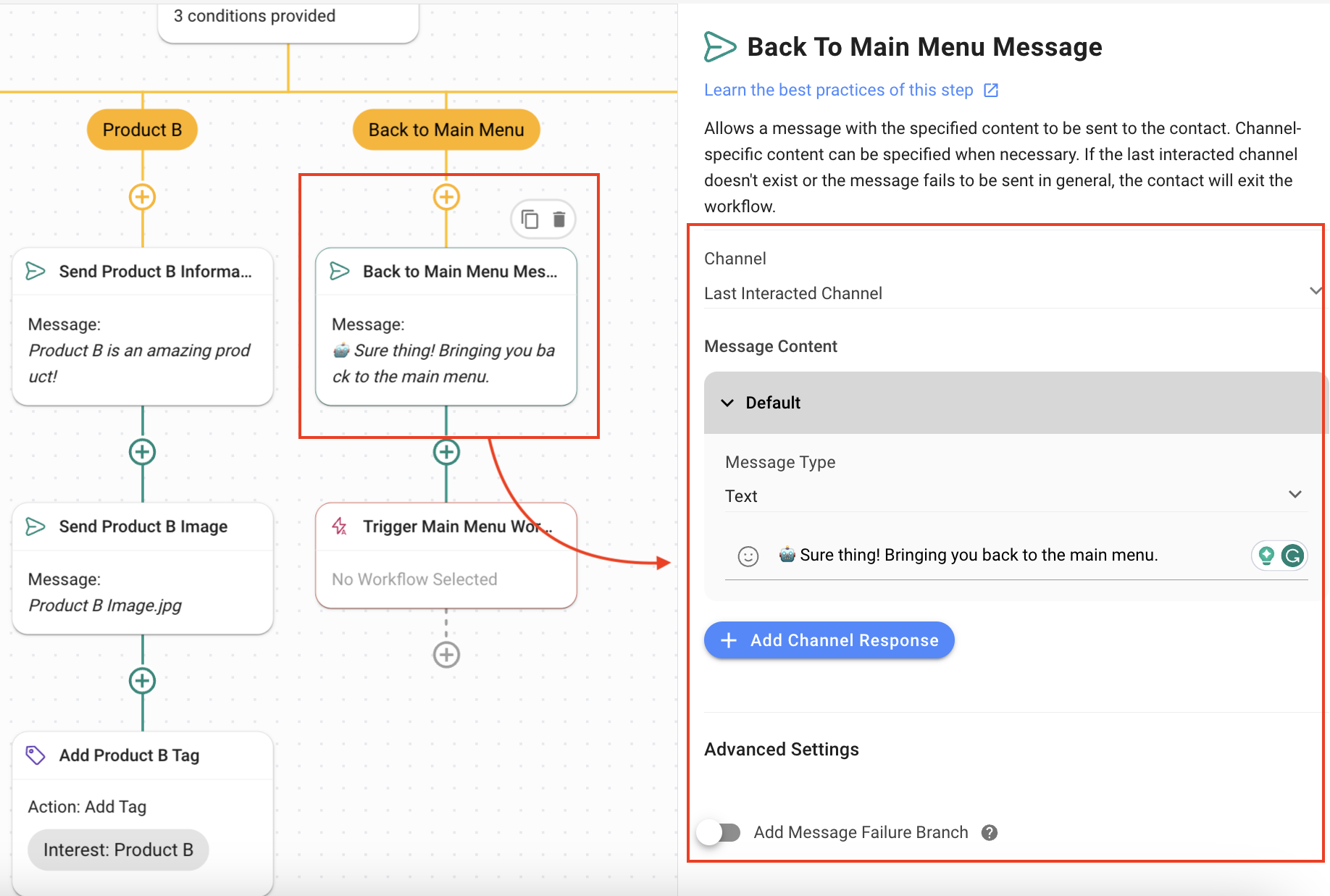
Desencender el flujo de trabajo del menú principal: Este paso activa el menú de chat de nivel múltiple: menú principal flujo de trabajo que muestra los contactos las opciones del menú principal.
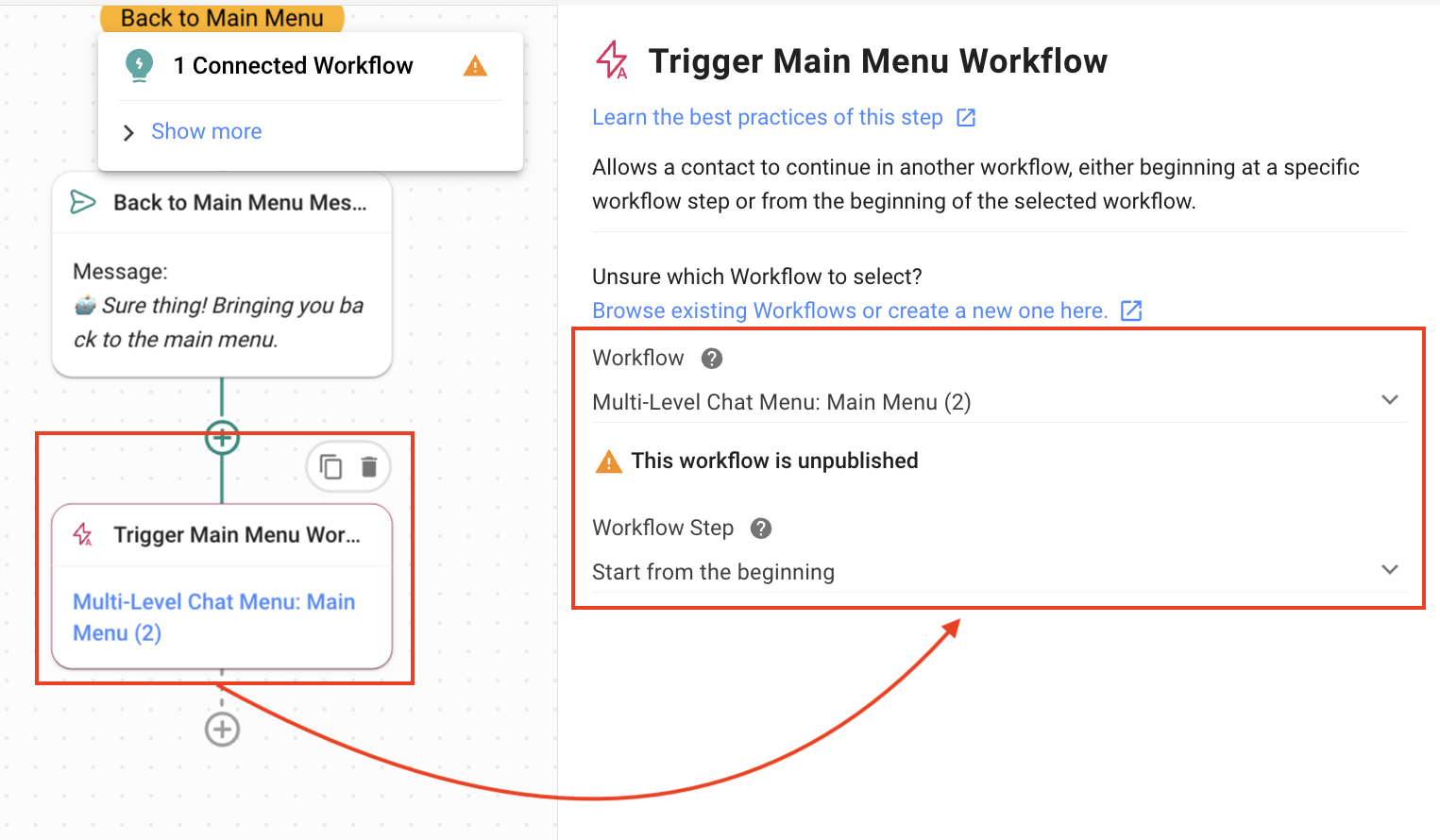
Has creado extensos menús principales y secundarios para los contactos entrantes para permitirles autoexplorar tu línea de productos proporcionarles información sobre el producto, etiquetar su interés en la plataforma y acceder al equipo de ventas cuando sea necesario.
Artículos relacionados 👩💻